
「なんか」を口癖として使ってしまう人の12の心理|性格と特徴を解説
「なんか」という言葉が口癖になっているという人もいるのではないでしょうか。この記事では、「なんか」を口癖で使ってしまう人...
更新日:2025年03月05日
ネットワークアダプタのトラブルに見舞われている方は必見です。ネットワークアダプタが見つからない場合の確認方法と対処方法をそれぞれ解説します。いざトラブルにあった場合も慌てないで、順序よく確認していき、対処していくようにすれば案外解決できるものです。
目次

ネットワークアダプタとは、簡単に言うとコンピューターに他のコンピューターへ接続する機能を追加するための拡張機器のことを言います。 別名ネットワークカード、LANカード、LANアダプタ、LANボードとも言います。
オンライン状態のパソコンで、画面右下にある黄色い三角の中の「!」マークは何を示しているのでしょうか。 「!」が出た後、接続できなくなったりする報告があります。PCは日常生活やビジネスで今や大きなウェイトを占めているので接続できないことは大きな問題です。
「!」マークはネットワーク系でなんらかのトラブルがあることを示すマークです。トラブルも様々あり、具体的にどんなトラブルかを特定する必要があります。 たとえば、機器障害などのハードウェア的な故障や外部からのDDoS攻撃、セキュリティホールクラックなどがあります。 今回は、ハードウェアの機器障害であるネットワークアダプタが見つからない場合にスポットをあてて対処方法を紹介していきます。
ネットワークトラブルで有線と無線での「!」マークは同じですが「!」マークに描かれているデザインが異なります。 「!」の下に描かれるいるデザインがPC(横型の長方形っぽいモデル)を示している場合は有線でのネットワークトラブル、エコー(周波数)のようなデザインの場合は、無線でのネットワークトラブルを示しています。
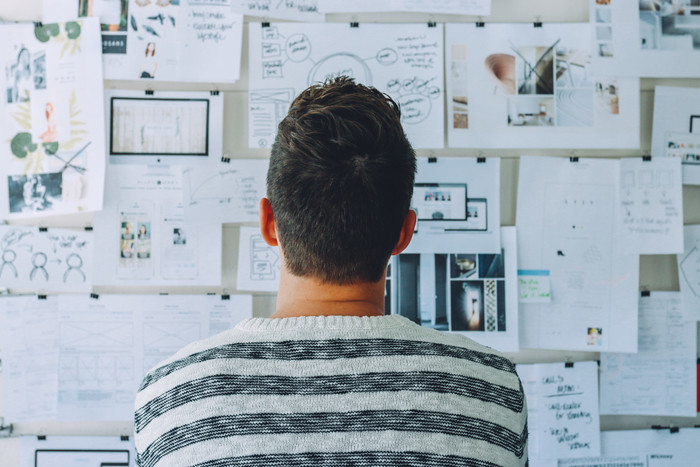
「!」マークはネットワークアダプタが見つからない場合に表示されるマークです。原因がわかることで解決方法も導き出されます。 一概にネットワークアダプタがみつからないと言っても原因ごとに解決方法が異なります。今回はWindows上においてネットワークアダプタ見つからない原因を5つの確認方法を通してご紹介いたします。

ネットワークアダプタが見つからない場合は、デバイスマネージャーを調べることも原因を特定できる方法となります。 デバイスマネージャーとはその名の通り、周辺機器を管理するところです。デバイスが正常にパソコンに認識されているか確認できます。 「Windows」キー+「X」キーを押し、表示一覧から「デバイスマネージャー」を選択します。認識されていないデバイスは強調されるので、チェックしてみましょう。
有線接続の場合、LANコネクタのランプを確認することで、ネットワークアダプタが見つからない原因が特定できる可能性があります。 使用しているLANが環境にあったケーブルかどうか、ルータやハブなどの接続先の電源は入っているか、を確認しランプが点いているか調べます。 LANケーブルを複数お持ちの場合は入れ替えて接続してランプの点灯を確認することも原因を特定する有効な方法となります。
記載されている内容は2019年10月30日時点のものです。現在の情報と異なる可能性がありますので、ご了承ください。また、記事に記載されている情報は自己責任でご活用いただき、本記事の内容に関する事項については、専門家等に相談するようにしてください。

「なんか」という言葉が口癖になっているという人もいるのではないでしょうか。この記事では、「なんか」を口癖で使ってしまう人...

「そうすけ」という読みの名前を赤ちゃんの名前候補に入れているという方は、漢字を迷っていることはないでしょうか。「そう」も...

非常に便利かつお得なネットの本屋さんである楽天ブックスをご存知でしょうか。この記事では、そんな楽天ブックスを利用しやすく...

まつ毛が女性のように長いのが嫌、逆に短いのがコンプレックスだという男性もいるのではないでしょうか。この記事では、まつ毛が...

花言葉と聞いてなんとなく綺麗や可憐というのを想像されるかと思います。本記事ではかっこいい花言葉を一覧にして紹介しています...

履歴書の「趣味特技」欄で採用担当者の心を掴めないかと考えている方もいるのではないでしょうか。ここでは履歴書の人事の...

いまいち難しくてなかなか正しい意味を調べることのない「ご健勝」「ご多幸」という言葉。使いづらそうだと思われがちです...

「ご査収ください/ご査収願いします/ご査収くださいますよう」と、ビジネスで使用される「ご査収」という言葉ですが、何...

選考で要求される履歴書。しかし、どんな風に書いたら良いのか分からない、という方も多いのではないかと思います。そんな...

通勤経路とは何でしょうか。通勤経路の届け出を提出したことがある人は多いと思います。通勤経路の書き方が良く分からない...